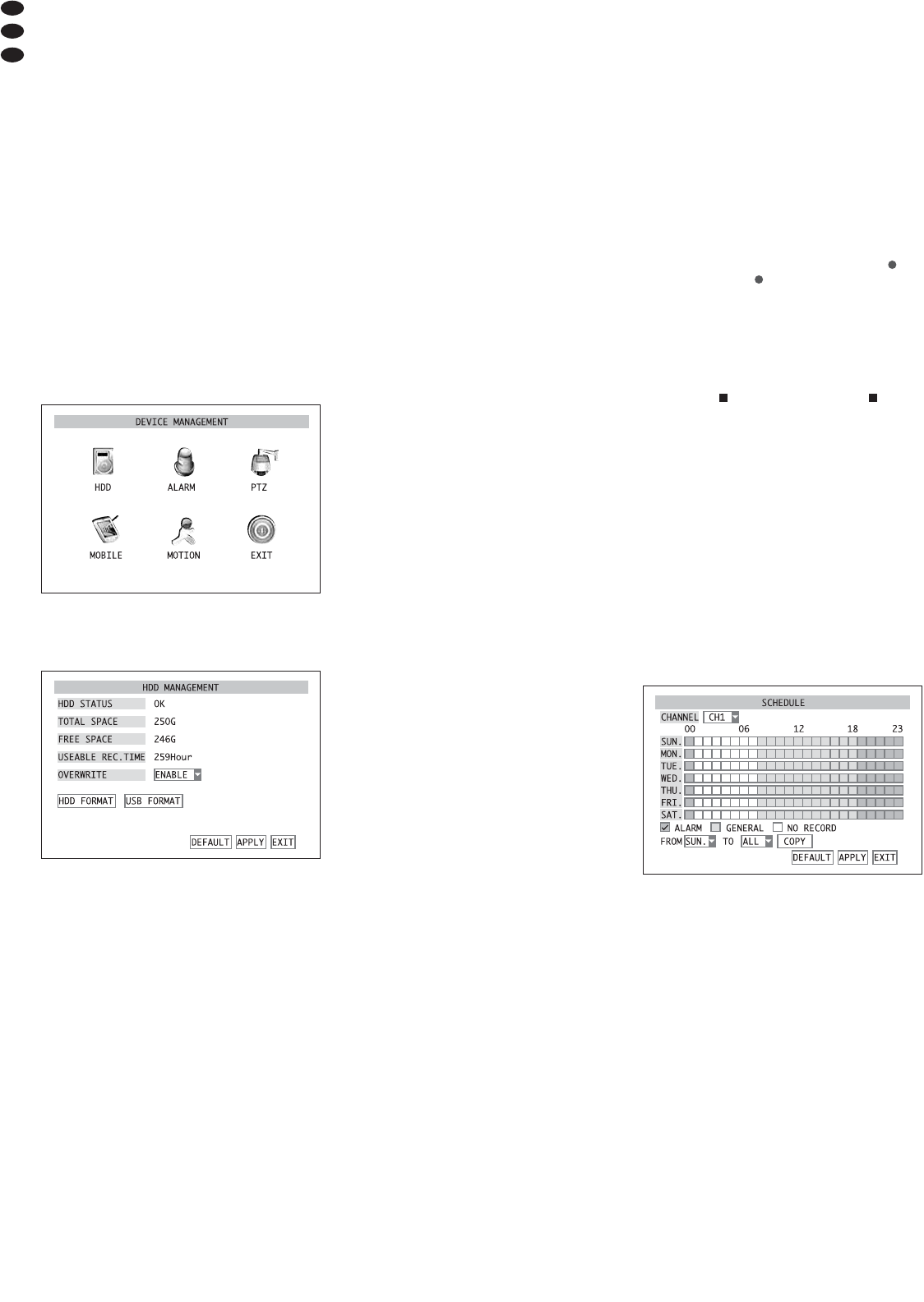10)Pour quitter le sous-menu, activez le bouton EXIT
ou appuyez sur le bouton droit de la souris, la
touche MENU / ESC (7) ou MENU (32).
De plus, on peut déterminer si la date et lʼheure
doivent être enregistrées comme incrustation
dʼimage :
1) Via le menu principal (schéma 10), appelez le
sous-menu CAMERA/ DISPLAY SETUP (schéma 14).
2) Dans le champ de liste à côté de DISPLAY TIME
WHILE RE CORD ING
, choisissez si la date et
lʼheure doivent également être enregistrées dans
lʼimage (ON) ou pas (OFF).
3) Pour mémoriser les réglages, activez le bouton
APPLY, confirmez ensuite le message affiché
“Saved successfully!” (mémorisé avec suc-
cès) en activant le bouton OK.
4) Pour quitter le sous-menu, activez le bouton
EXIT
ou appuyez sur le bouton droit de la souris, la
touche MENU / ESC (7) ou MENU (32).
8.1.1 Configuration
/effacement du disque dur
1) Via le menu principal (schéma 10), appelez
le sous-menu
DEVICES/ DEVICE MANAGEMENT
(schéma 22).
2) Appelez le sous-menu
HDD/ HDD MANAGEMENT
(schéma 23).
La ligne
HDD STATUS indique lʼétat du disque dur.
OK : le disque dur est prêt à enregistrer.
No Disk Found : pas de disque dur installé.
Not Formatted : le disque dur nʼest pas encore
formaté ou est mal formaté. (Lʼenregistreur utilise
un format propre qui nʼest pas compatible avec
les formats usuels des ordinateurs.)
Dans la ligne
TOTAL SPACE, la capacité totale du
disque dur est indiquée, dans la ligne FREE SPACE,
la mémoire encore disponible.
Dans la ligne
USEABLE REC. TIME, on a accès à
la durée dʼenregistrement disponible, fonction de
la mémoire libre et de la qualité dʼenregistrement
et de la résolution dʼimage, réglées dans le
sous-menu RECORD/ RECORD SETUP (chapitre 8.1,
schéma 21).
3) Si le disque dur nʼest pas encore formaté pour
lʼutilisation avec cet enregistreur, ou si tous les
enregistrements effectués jusquʼà présent sur le
disque dur doivent être effacés (il nʼest pas pos-
sible dʼeffacer des enregistrements individuelle-
ment), activez le bouton
HDD FORMAT.
Pour démarrer le formatage, répondez
OK à la
question de sécurité avertissant de lʼeffacement
de toutes les données sur le disque dur lors du
formatage. Avec CANCEL, vous pouvez interrom-
pre le processus.
Une fois le formatage terminé avec succès, le
message “Formatted successfully!” sʼaffiche,
confirmez avec OK.
Lʼenregistreur redémarre automatiquement.
Ensuite, appelez le sous-menu HDD/ HDD MANAGE-
MENT
(schéma 23).
4) Dans la ligne
OVERWRITE, sélectionnez si les
enregistrements les plus anciens doivent être
automatiquement écrasés lorsque le disque dur
est plein (ENABLE) ou pas (DISABLE).
5) Pour basculer lʼensemble des réglages du sous-
menu sur les réglages dʼusine, activez le bouton
DEFAULT.
6) Pour mémoriser les réglages, activez le bouton
APPLY, confirmez ensuite le message affiché
“Saved successfully!” (mémorisé avec suc-
cès) en activant le bouton OK.
7) Pour quitter le sous-menu, activez le bouton
EXIT
ou appuyez sur le bouton droit de la souris, la
touche MENU / ESC (7) ou MENU (32).
8.2 Gestion de lʼenregistrement
Si les canaux de caméra sont à la base sélectionnés
pour lʼenregistrement (
chapitre 8.1), il existe dif-
férentes méthodes pour démarrer lʼenregistrement.
8.2.1 Enregistrement continu
Si les canaux de caméra souhaités doivent être
enregistrés en continu, dans le sous-menu
RECORD/
RECORD SETUP (chapitre 8.1, schéma 21), sélection-
nez dans la ligne REC. MODE, lʼoption ALWAYS et
confirmez avec APPLY. Tous les canaux pour les-
quels ON a été réglé dans la ligne CHANNEL, sont
enregistrés dès que lʼappareil est allumé et que les
signaux des caméras sont présents.
8.2.2 Enregistrement démarré manuellement
On peut également démarrer manuellement un
enregistrement. Appuyez sur la touche REC (15)
sur lʼenregistreur ou (31) sur la télécommande ou
dans la liste du menu (affichage via le bouton droit
de la souris,
chapitre 6.1, schéma 8), appelez le
point START RECORD.
Tous les canaux mis sur
ON dans la ligne
CHANNEL du sous-menu RECORD/ RECORD SETUPP
(
chapitre 8.1, schéma 21) sont alors enregistrés.
Pour arrêter lʼenregistrement, appuyez sur la
touche STOP (14) sur lʼenregistreur ou (31) sur
la télécommande ou dans la liste de menus (affi-
chage via le bouton droit de la souris), appelez le
point
STOP RECORD.
8.2.3 Enregistrement géré par programmateur
Lʼenregistrement peut démarrer automatiquement
via un planning déterminé individuellement pour
chaque canal de caméra.
1)
Dans le sous-menu RECORD/ RECORD SETUP (
cha-
pitre 8.1, schéma 21), sélectionnez lʼoption TIME
SCHEDULE RECORD
dans la ligne REC. MODE et
activez le bouton SCHEDULE.
Le sous-menu pour le planning dʼenregistre-
ment
SCHEDULE (schéma 24) sʼaffiche. Il com-
prend un planning de la semaine avec les jours
de dimanche à samedi dans les colonnes verti-
cales et les heures de la journée dans les lignes
horizontales.
2) Sélectionnez le canal de caméra dans le champ
de liste à côté de
CHANNEL pour lequel un plan-
ning dʼenregistrement doit être déterminé. Si le
même planning est prévu pour tous les canaux à
enregistrer, sélectionnez lʼoption ALL.
3) Pour saisir le type dʼenregistrement pour chaque
heure, mettez un signet dans la ligne sous le
planning pour le type de lʼenregistrement et repé-
rez les périodes :
Pour
ALARM, mettez un signet puis cliquez tous
les champs pour les heures dans lesquels lʼenre-
gistrement ne doit démarrer quʼen cas de déclen-
chement dʼalarme (voir paragraphe suivant à pro-
pos du déclenchement dʼalarme). Les champs
sont remplis en rouge.
Pour
GENERAL, mettez un signet et cliquez
tous les champs pour les heures dans lesquels il
faut toujours enregistrer. Les champs sont rem-
plis en vert.
Pour
NO RECORD, mettez un signet et cliquez
tous les champs pour les heures dans lesquels il
㉔
sous-menu planning dʼenregistrement
㉓
sous-menu réglages disque dur
㉒
sous-menu gestion des appareils
46
F
B
CH